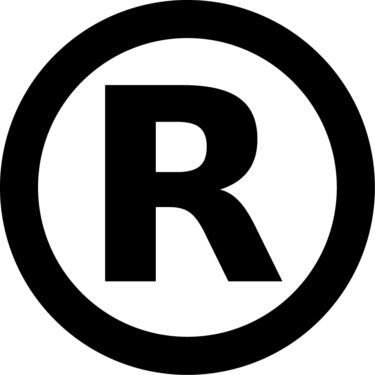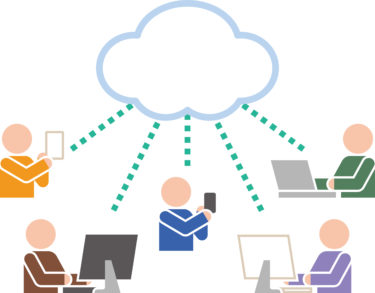こんにちは、こじろうです。
巷で話題のPython。
早く身に付けて、キャリアアップにつなげたいですよね。
という人も多いのではないでしょうか?
この記事では、文系SEや初心者の方でも比較的簡単にpythonの環境構築をする方法をお伝えしたいと思います。
【この記事でわかること】
- Pythonでの環境構築のやり方
- 具体的な作成手順
- 上記手順を実施した僕の現在
Pythonでの環境構築のやり方
対象のバージョンと環境
インストールするPythonのバージョン:Python3.7
お手持ちのパソコンのOS:Windows10、Mac、※Linuxについては作成中
具体的な手順
まずはダウンロード&インストール
ダウンロードについては、以下サイトが分かりやすく書かれているため、こちらの記載がおススメです。
注意!インストールした時点で、Python2.7がインストールされてしまっている
ここで注意したいので、Python3.7をインストールしたのに、Python2.7も大抵一緒にインストールされてしまっている点です。
Pythonは昨今、最も人気のあるプログラミング言語と言っても過言ではないと思いますが、世の中に広まり始めたのは十数年前からで、これまでに何回もバージョンアップがなされています。
一方で、Pythonのインストーラーは、その世の中の変化についていっておらず、インストール直後は最新ではないPython2.7が有効になっていることがあります。
これからPythonで何かプログラミングをしようとする方は、書籍やインターネットで公開されている情報を元にプログラミングに挑戦されると思うのですが、それらの情報の大半はPython3.6以上を対象にしているため、そのままプログラミングするとうまく動作しないことがあります。
そのため、インストールしたPythonのうち、2.7ではなく3.7が間違いなく利用されるよう、次の項で設定を変更します。
常にPython3.7が利用されるようにPathを変更
Window10
WindowsにおいてPython3.7が常に利用されるために必要な設定は、”Pathを設定する”ことです。具体的には…
[スタートボタン右クリック]-[システム]-[システムの詳細設定]-[環境変数]と進んで、”Path”に以下を追加する
C:\Users\[ユーザ名]\AppData\Local\Programs\Python\Python37\
Mac
MacでのPath変更作業はWindowsに比べてやや複雑でして…
- brew コマンドでpyenvをインストール
$brew install pyenv - .bashrc_profileへ必要な設定を追加(以下のコマンドを実施)
$echo ‘export PYENV_ROOT=”$HOME/.pyenv”‘ >> ~/.bash_profile
$echo ‘export PATH=”$PYENV_ROOT/bin:$PATH”‘ >> ~/.bash_profile
$echo -e ‘if command -v pyenv 1>/dev/null 2>&1; then\n eval “$(pyenv init -)”\nfi’ >> ~/.bash_profile
$source ~/.bash_profile
となります。
設定後、動かしてみるとこんな感じです。
Windows10の場合、コマンドプロンプトを立ち上げ、’python’と入力してEnterを押下すると、”

(Macの場合は最初にpyenv global 3.7.5と実行し、which pythonと実行すると、Python 3.7.Xと表示がなされるはずです。)
Pythonを使いこなせるようになった僕の現在
メルカリとかYahoo オークションで、目当ての品の一覧を自動で出力できるようになりました。
※画像・動画準備中
文系SEであっても、こうして環境を整え、プログラミングができると一目置かれた存在になれますし、キャリアアップの一助になります。
実際、僕はプログラマ➡SE(ネットワークエンジニア)➡ITコンサルタントとキャリアップしてきましたが、ITコンサルタントとして活動している今も自分で環境構築&プログラミングできるため、’他のコンサルタントとは差別化された人材になれているな’と感じています。
本記事は技術的な内容でしたが、キャリアに関する情報をお探しの方はこちらも是非、ご覧ください。
参考:【文系 SE】ネットワークエンジニアのすすめ
それでは、Tchau◎
こじろう
※冒頭の画像はm-riceさん@イラストACからの提供画像になります。